In Windows 11 is een nieuw beleid toegevoegd die een gebruikersaccount kan blokkeren op het moment dat er 10 keer een verkeerd wachtwoord is gebruikt om in te loggen. Het maakt niet of dit een verkeerd wachtwoord betreft via lokaal aanmelden, zoals bijvoorbeeld een wachtwoord via schermbeveiliging of op afstand via extern bureaublad.
Dit betreft het nieuwe “drempel voor accountvergrendeling” beleid. Om een gebruikersaccount wat geblokkeerd is weer vrij te geven, moet een administrator inloggen en het account deblokkeren.
In dit artikel leest u hoe een administrator een geblokkeerd gebruikersaccount weer kan deblokkeren via Computerbeheer of via het Opdrachtprompt.
Gebruikersaccount deblokkeren in Windows 11
Als een gebruikersaccount om een andere reden dan via een beleid is geblokkeerd, dan kunt ook de onderstaande stappen gebruiken om het gebruikersaccount te deblokkeren.
Gebruikersaccount deblokkeren via Computerbeheer
Klik met de rechtermuisknop op de Startknop. In het menu klik op “Computerbeheer”.
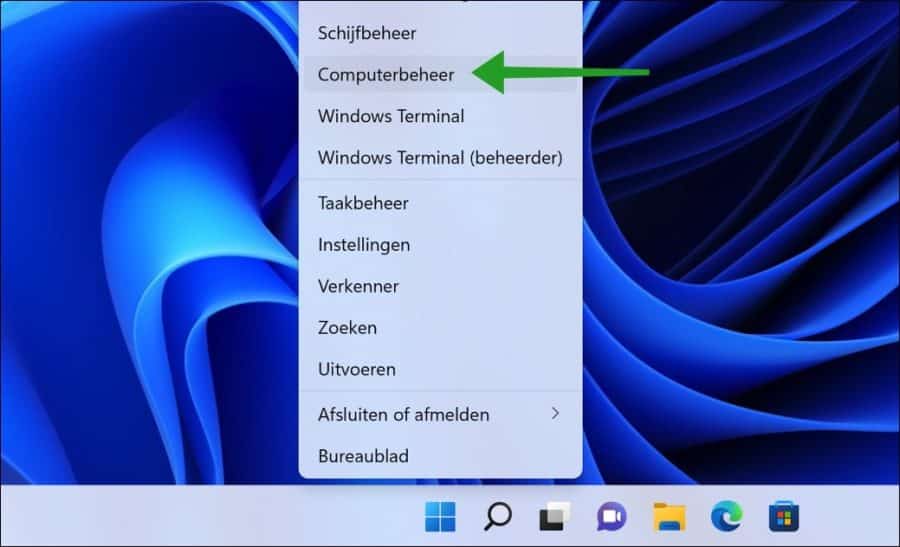
Klik aan de linkerzijde op “Lokale gebruikers en groepen”. Om vervolgens alle gebruikersaccounts weer te geven klikt u op “Gebruikers”.
Aan de rechterzijde ziet u alle gebruikersaccounts in Windows 11. Dubbelklik op het gebruikersaccount welke u wilt deblokkeren. In tabblad “Algemeen” schakelt u vervolgens de optie “Account is uitgeschakeld” uit. Klik op OK om te bevestigen.
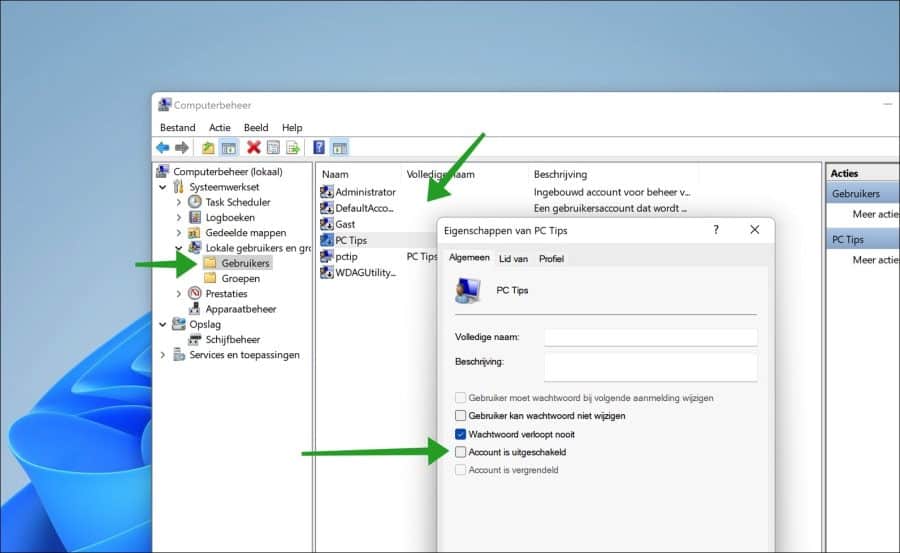
Gebruikersaccount deblokkeren via Opdrachtprompt
U heeft nu via computerbeheer het gebruikersaccount gedeblokkeerd. Als u echter alleen toegang heeft tot het Opdrachtprompt, dan kunt u een geblokkeerd gebruikersaccount op de volgende manier deblokkeren.
Eerst vraagt u met het commando:
net users
Alle gebruikersaccounts op. Daarna geeft u het volgende commando in om het betreffende gebruikersaccount te deblokkeren via Opdrachtprompt.
net user "gebruikersaccountnaam" /active:yes
Uiteraard wijzigt u gebruikersaccountnaam met de accountnaam die u wenst te deblokkeren.
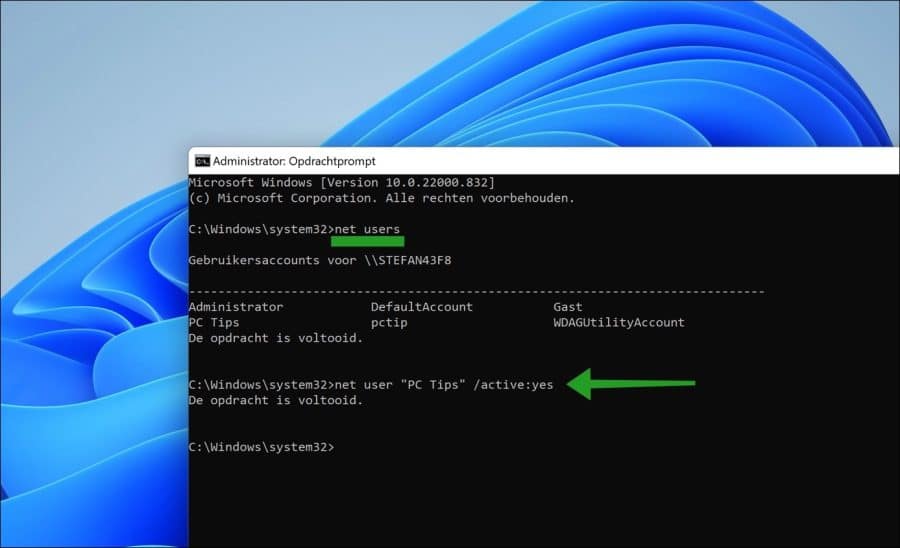
Meldt u af en meldt u opnieuw aan via het zojuist vrijgegeven gebruikersaccount. Als u het wachtwoord voor het Windows 11 gebruikersaccount bent vergeten dan kunt u deze via Opdrachtprompt of PowerShell opnieuw instellen.
Ik hoop u hiermee geholpen te hebben. Bedankt voor het lezen!

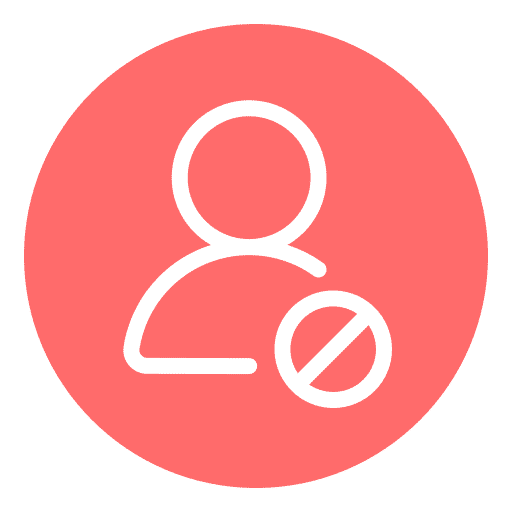
PC Tips overzicht ↓
Al onze computertips overzichtelijk gesorteerd op categorieën.Ontvang de nieuwste PC tips iedere 2 weken in uw e-mailbox.
Wij versturen nooit spam.